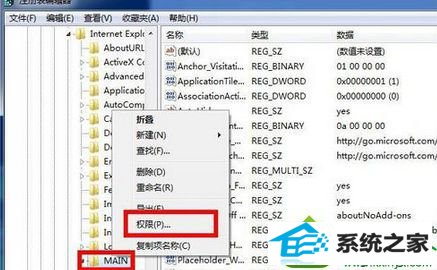今天和大家分享一下win10系统总是装不了net framework问题的解决方法,在使用win10系统的过程中经常不知道如何去解决win10系统总是装不了net framework的问题,有什么好的办法去解决win10系统总是装不了net framework呢?小编教你只需要 1、开始——运行——输入cmd——回车——在打开的窗口中输入net stop wuAuserv; 2、开始——运行——输入%windir%;就可以了;下面就是我给大家分享关于win10系统总是装不了net framework的详细步骤::
解决方法:1、开始——运行——输入cmd——回车——在打开的窗口中输入net stop wuAuserv;

2、开始——运行——输入%windir%;
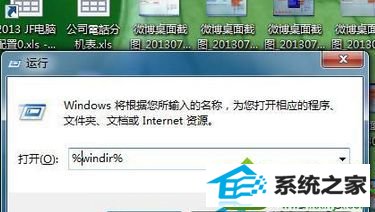
3、找到有个叫softwaredistribution的文件夹,把它重命名为sdold;
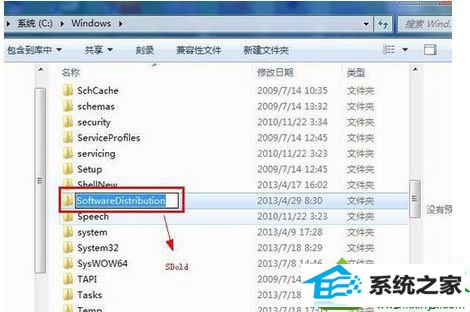
4、开始——运行——输入cmd——回车——在打开的窗口中输入net start wuAuserv;

5、开始——运行——输入regedit——回车;
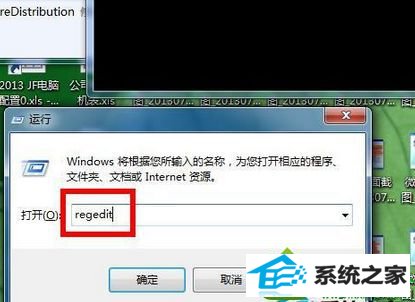
6、找到注册表,HKEY_LoCAL_MACHinE/soFwARE/Microsoft/internet Explorer下的MAin子键,右击main后,在上面菜单中找到“编辑”--“权限”,点击后就会出现“完全控制”等字样,勾上即可放心安装。